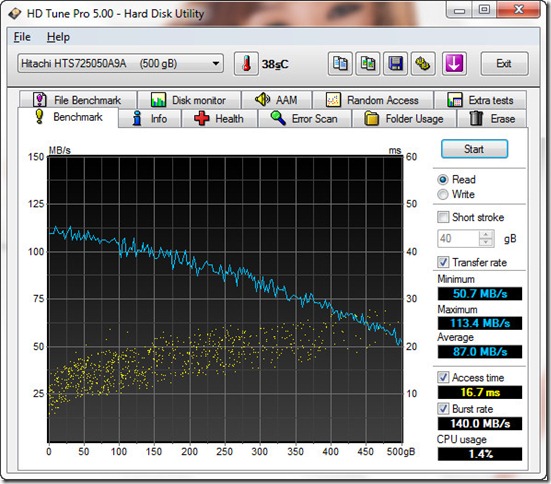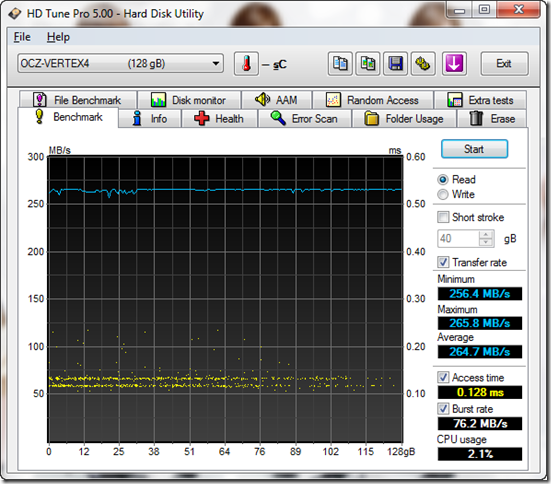สวัสดีครับเพื่อนๆ วันนี้ทางร้านขายโน๊ตบุ๊คออนไลน์อย่าง Pantiphotsale.com ได้ทำการส่งอุปกรณ์เสริมที่น่าสนใจมาให้ทางทีมงานรีวิว เพื่อให้เพื่อนๆ ชาว Notebookspec ได้ชมกัน ซึ่งอุปกรณ์ที่ว่านี้ก็คือ Drive Bay ซึ่งคาดว่าหลายท่านอาจจะสงสัยว่ามันคืออะไร จึงขอแนะนำกันสักเล็กน้อยก่อน
โดยปัจจุบันโน๊ตบุ๊คส่วนใหญ่จะมีฮาร์ดดิสก์ขนาด 2.5 นิ้วใส่มาในตัวเครื่องจำนวน 1 ลูกเป็นมาตรฐานทั่วไป ซึ่งในจุดนี้พื้นที่ความจุอาจจะไม่พอใช้งานสำหรับหลายๆ ท่าน และบางท่านอาจจะต้องการเปลี่ยนไปใส่ฮาร์ดดิสก์แบบ SSD จึงทำให้ต้องพก External HDD สำหรับไว้เก็บข้อมูล ซึ่งในส่วนนี้อาจจะทำให้ลำบากในเรื่องการพกพาหรือความสะดวกในการใช้งานสำหรับใครหลายๆ ท่าน จึงเกิดแนวคิดที่ว่าถอด DVD Drive ภายในตัวเครื่องโน๊ตบุ๊ค ที่บางท่านแทบไม่ได้ใช้งานหรือใช้งานน้อยมากในส่วนนี้ออกไป แล้วใส่ฮาร์ดดิสก์เข้าไปแทน ส่งผลให้มี Drive Bay ตัวนี้ขึ้นมา เดี๋ยวเรามาดูวิธีการใช้งานต่างๆ กันว่าเป็นอย่างไรกันบ้าง ว่าแล้วใครนึกไม่ออกก็ลองชมวีดีโอประกอบกันก่อนเลยครับ

รูปร่างหน้าตา
ตัว Drive Bay พอร์ตการเชื่อมต่อที่รองรับเป็นแบบ SATA ทั่วไป รองรับฮาร์ดดิสก์ขนาด 2.5 นิ้ว ใส่ได้ทั้งฮาร์ดดิสก์ทั่วไปและฮาร์ดดิสก์แบบ SSD วัสดุ Drive Bay ทำจากอลูมิเนียม มีความแข็งแรง
วิธีการใส่ให้เรานำฮาร์ดดิสก์ขนาด 2.5 นิ้วเสียบไปที่ช่อง SATA ตามภาพทางด้านบนครับและด้านหลังตัว Drive Bay จะมีที่สำหรับล๊อคน๊อต ภายในกล่องมีมาให้แล้ว (ติดตั้งง่ายมาก) และเราก็หัน Drive Bay ด้านนี้สอดเข้าไปแทน DVD Drive ของตัวโน๊ตบุ๊คที่เราถอดออกมา (ดูแบบเต็มๆ ได้ในวีดีโอเลยครับ)
ลักษณะและขนาดของ Drive Bay และ DVD Drive เท่ากันเป๊ะเลยครับ คือความสูง 12.7 มิลลิเมตร ความกว้าง 128 มิลลิเมตร และความยาว 129 มิลลิเมตร
หลายคนอาจจะยังสงสัยว่าเหลือช่องไว้แบบนี้จะหาอะไรมาปิดส่วนที่ว่าง ไม่ยากครับ เพียงนำชิ้นส่วนหน้าที่ปิด DVD Drive ของโน๊ตบุ๊ครุ่นนั้นๆ มาใส่แทนเลย เพราะมันถอดเปลี่ยนได้ จัดได้ว่าวิธีการนั้นไม่ยากเลยนะครับ สำหรับการเปลี่ยน Drive Bay แทน DVD Driveเพื่อนๆ สามารถทำได้เองกันได้เลย
ข้อควรระวัง
ควรศึกษาวิธีการถอด DVD Drive ของโน๊ตบุ๊ครุ่นนั้นๆ ที่ใช้ก่อน เพื่อความง่ายในการเปลี่ยน Drive Bay
ประสิทธิภาพ
เราทำการทดสอบบนฮาร์ดดิสก์ขนาด 2.5 SATA II ความเร็ว 7200RPM ที่มีข้อมูลภายในฮาร์ดดิสก์ประมาณ 90%
ประสิทธิภาพที่ออกมาถือว่าดีและนิ่งอยู่ในระดับนึงเลยทีเดียว แม้จะมีข้อมูลความจุภายในตัวฮาร์ดดิสก์กว่า 90% (เมื่อข้อมูลมากๆ ความเร็วมักจะตกลง) และความเร็ววิ่งบน SATA II ถือว่าทำได้อย่างเต็มประสิทธิภาพครับ
และทางเราทำได้ทำการทดสอบฮาร์ดดิสแบบ SSD กับเจ้า Drive Bay ตัวนี้ด้วย และประสิทธิภาพที่ได้เรียกได้ว่าเต็มประสิทธิภาพจริงๆ ความเร็ว SATA II อัดเต็มและนิ่งมากดูจากกราฟและคะแนนทางด้านบน
จากกราฟด้านบนจะแสดงให้เห็นว่าความเร็วในการทำงานของฮาร์ดดิสก์ทั้งใส่ในโน๊ตบุ๊ค และใส่ใน Drive Bay ความเร็วเท่ากันเลยจะทำให้รู้ว่าแม้เราจะใส่เจ้าตัว Drive Bay ฮาร์ดดิสก์ของเราก็ยังทำความเร็วได้เต็มประสิทธิภาพที่มีไม่ต่างจากใส่ตัวโน๊ตบุ๊คแบบปกติ ความเร็วจะวิ่งตามพอร์ต DVD ภายในเครื่องว่าเป็น SATA II, SATA III ครับ
?ปิดท้ายกับวีดีโอทดสอบการใช้งานจริงระหว่างโน๊ตบุ๊คที่ติดตั้ง SSD กับโน๊ตบุ๊คที่ใช้ HDD แบบปกติ ในการเปิด-ปิดเครื่อง และเปิดใช้งานโปรแกรมต่างๆ?

สรุปผลการใช้งาน
จากผลการทดสอบต่างๆ และการใช้งานแล้ว Drive Bay ถือว่าทำออกมาได้ดีและตอบสนองกับความต้องการสำหรับใครหลายๆ คนได้อย่างแน่นอนแม้แต่ตัวผมเองมองว่า DVD Drive ของโน๊ตบุ๊คการใช้งานน้อยกว่าการเก็บข้อมูลแน่นอน และอีกอย่างคือเมื่อเราทำการใส่เข้าไปแล้วมันก็จะเหมือน ไดร์ฟๆ หนึ่งที่อยู่ติดมากับเครื่อง ไม่ต้องถอดเสียบเหมือนกับ External HDD และสามารถเรียกใช้ไฟล์งานต่างๆ โปรแกรมต่างๆ ที่เก็บไว้ได้เลยไม่ต้องวุ่ยวายสลับไดร์ฟ เหมือนต่อ External HDD ผ่านทาง USB สำหรับเรียกงานที่ติดตั้งลงไป
เฉพาะไดร์ฟๆ นั้น หรือบางท่านเปลี่ยน SSD ไว้ในเครื่องแล้วเอาฮาร์ดดิสธรรมดาใส่ Drive Bay ไว้เก็บข้อมูลก็ยังสามารถทำได้อีกด้วย
สนนราคาของ Drive Bay ยังมีค่าตัวที่ไม่แพงราคาจะอยู่ที่ประมาณ 699 บาทเท่านั้น เรียกได้ว่าราคาเทียบเท่าได้กับ Box HDD Extenal 1 ชิ้นเลยทีเดียว แต่ Drive Bay ทำให้ฮาร์ดดิสก์ของเราเปรียบเสมือนส่วนนึงของตัวโน๊ตบุ๊คที่ติดมากับเครื่องไม่ต้องยุ่งยากในการพกพาอีกด้วย ทั้งนี้ทั้งนั้นเจ้า Drive Bay ได้ออกแบบว่าอีก 1 รุ่นเช่นกันเป็นแบบ Slim เหมาะสำหรับโน๊ตบุ๊คที่มีขนาดบางแต่มี DVD Drive งานนี้เรียกได้ว่าใครที่พื้นที่ไม่พอและไม่อยากพก External HDD ไปไหนมาไหนด้วย Drive Bay เป็นทางเลือกที่ดีที่สุด ณ ตอนนี้เลยครับ
สามารถสั่งซื้อ Drive Bay
– ทำจากอะลูมิเนียมได้ที่? http://www.pantiphotsale.com/goods-5027.html
ขอขอบคุณ Pantiphotsale.com ที่ให้อุปกรณ์ในการทดสอบ